Changement de l'ordre d'affichage des informations sur les papiers
Modifiez l'ordre d'affichage des informations sur les papiers sur le panneau de commande et dans le pilote d'imprimante.
 Important
Important
-
Vous ne pouvez pas ajouter ou modifier des informations sur les papiers si aucune imprimante n'est connectée.
Parcourez "Changement d'imprimante de base", sélectionnez à nouveau l'imprimante de base à ajouter et modifiez les informations sur les papiers.
-
N'essayez pas d'imprimer ou ne mettez pas l'imprimante hors tension pendant que le programme communique avec l'imprimante.
N'ajoutez et ne modifiez pas d'informations sur les papiers sur une imprimante à partir d'un autre ordinateur pendant l'ajout ou la modification des informations.
-
Nous vous recommandons de sauvegarder les informations sur les papiers avant toute modification des informations.
Pour en savoir plus sur la sauvegarde des informations sur les papiers, reportez-vous à « Sauvegarder les informations sur les papiers de l'imprimante de base » dans la section « Copie des informations sur les papiers de l'imprimante de base vers une autre imprimante ».
 Remarque
Remarque
-
Si vous souhaitez appliquer les mêmes informations sur les papiers à une autre imprimante, définissez cette dernière comme imprimante de base, puis modifiez ou copiez les informations sur les papiers.
-
Sélectionnez le papier dont vous souhaitez modifier l'ordre d'affichage.
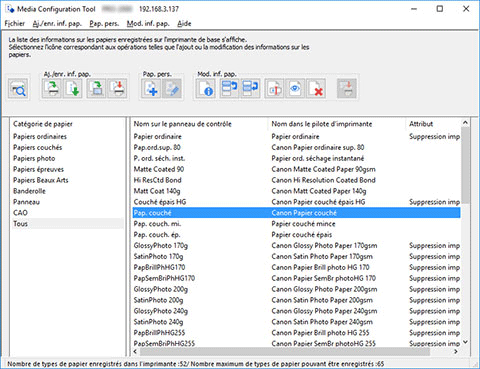
-
Cliquez sur
 (Modifier l'ordre d'affichage du papier (vers le haut)) ou
(Modifier l'ordre d'affichage du papier (vers le haut)) ou  (Modifier l'ordre d'affichage du papier (vers le bas)) dans le groupe de boutons Mod. inf. pap. (ou sélectionnez Modifier l'ordre d'affichage du papier (vers le haut) ou Modifier l'ordre d'affichage du papier (vers le bas) dans le menu Mod. inf. pap.).
(Modifier l'ordre d'affichage du papier (vers le bas)) dans le groupe de boutons Mod. inf. pap. (ou sélectionnez Modifier l'ordre d'affichage du papier (vers le haut) ou Modifier l'ordre d'affichage du papier (vers le bas) dans le menu Mod. inf. pap.).Le papier sélectionné se déplace d'une ligne vers le haut ou vers le bas chaque fois que vous cliquez sur le bouton.
-
Cliquez sur
 (Appliquer les modifications) dans le groupe de boutons Mod. inf. pap. (ou sélectionnez Appliquer les modifications dans le menu Mod. inf. pap.).
(Appliquer les modifications) dans le groupe de boutons Mod. inf. pap. (ou sélectionnez Appliquer les modifications dans le menu Mod. inf. pap.). -
Cliquez sur le bouton Oui.

Les informations sur les papiers sont appliquées à l'imprimante.
-
Cliquez sur le bouton OK.
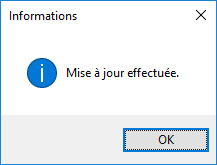
Ensuite, appliquez les informations sur les papiers dans le pilote d'imprimante.
-
Cliquez sur le bouton Oui.

 Remarque
Remarque-
Si la boîte de dialogue suivante s'affiche, sélectionnez l'imprimante pour laquelle vous mettez à jour les informations sur les papiers, puis cliquez sur le bouton OK.

-
-
Cliquez sur le bouton OK.
 Remarque
Remarque-
Si la boîte de dialogue Contrôle de compte d'utilisateur (User Account Control) s'affiche, cliquez sur le bouton Oui (Yes).
L'écran Propriétés du pilote d'imprimante s'affichera.
-
-
Mettez à jour les informations sur les papiers depuis l'écran Propriétés du pilote d'imprimante.
Pour plus détails, recherchez et reportez-vous à la page « Mise à jour des informations sur les papiers dans le pilote d'imprimante » depuis la page d'accueil du manuel en ligne de votre modèle.
